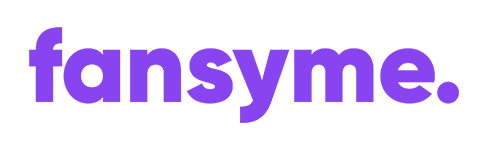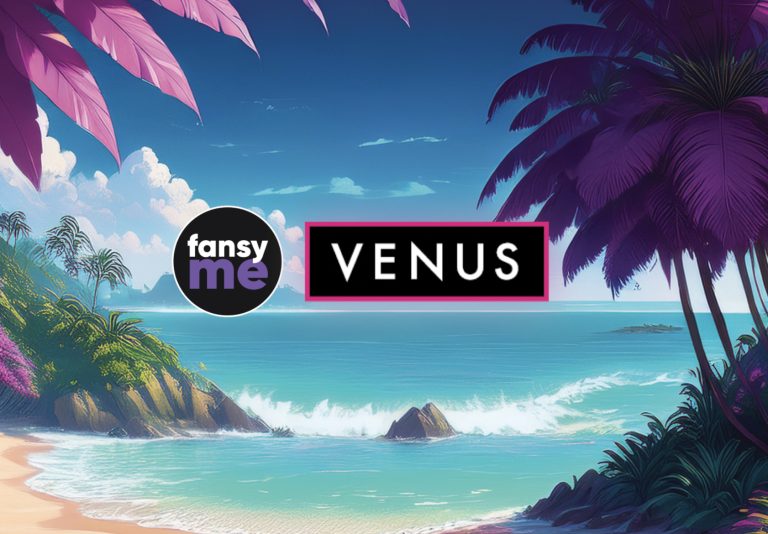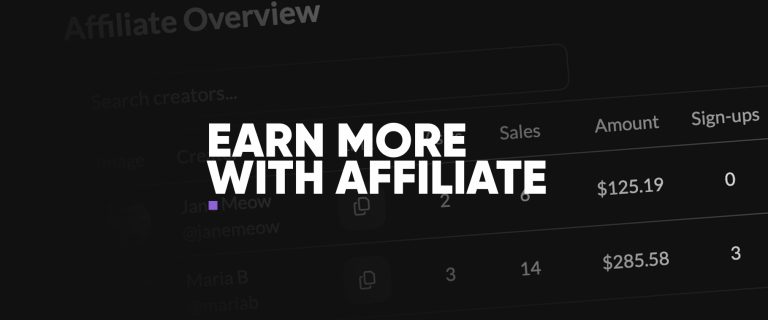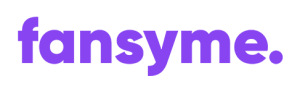
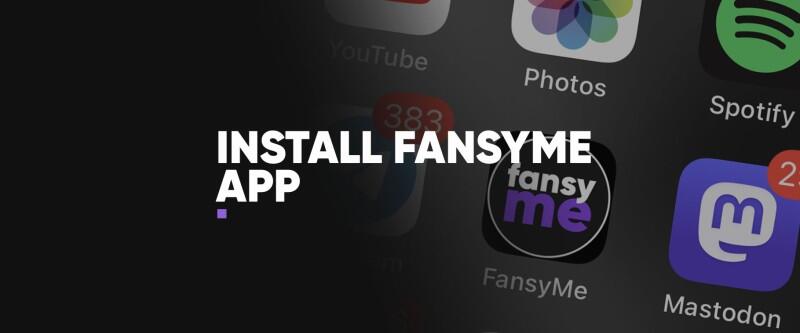
FansyMe App installieren
Entdecke die FansyMe App, eine Progressive Web App (PWA), die die Vorteile einer Website mit der Benutzerfreundlichkeit einer App vereint. Dieser kurze Leitfaden zeigt dir, wie du die FansyMe App auf deinem Computer oder Mobilgerät installierst und verwaltest, um deine Web-Erfahrung zu optimieren.
Desktop-Installation:
Die Installation der FansyMe App wird von Google Chrome und Microsoft Edge unter Linux, Windows, macOS und ChromeOS unterstützt. Du erkennst die Installationsmöglichkeit am Installationssymbol in der Adressleiste.
Schritt-für-Schritt-Anleitung:
- Klicke auf das Symbol und folge den Anweisungen.
- Öffne einen unterstützten Browser.
- Besuche die entsprechende Website.
- Suche nach dem Installationssymbol in der Adressleiste.
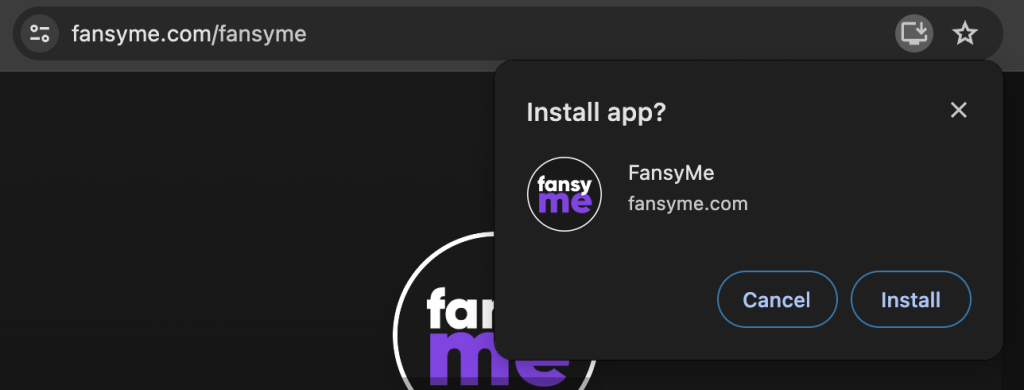
Deinstallation:
- Öffne deinen Browser.
- Finde die installierte FansyMe App.
- Befolge die browserspezifischen Anweisungen zur Deinstallation.
Wichtig für macOS-Nutzer:
- Verwende zur Installation der FansyMe App bitte Google Chrome, da Safari diese Funktion nicht unterstützt.
- Die App findest du im Launchpad, aber nicht im Programme-Ordner.
Mobile Installation:
Nutze die FansyMe App auch auf deinem Smartphone oder Tablet für einen schnellen Zugriff und die Möglichkeit, sie offline zu nutzen.
Android:
- Öffne Chrome auf deinem Android-Gerät.
- Gehe auf die PWA-fähige Website von FansyMe.
- Tippe auf „Installieren“, wenn du dazu aufgefordert wirst, und befolge die Anweisungen.
iOS (iPhone, iPad):
- Die FansyMe App wird von Chrome für iOS nicht unterstützt.
- Nutze Safari: Öffne die PWA-fähige FansyMe-Website, tippe auf das Teilen-Symbol und wähle „Zum Home-Bildschirm hinzufügen“.
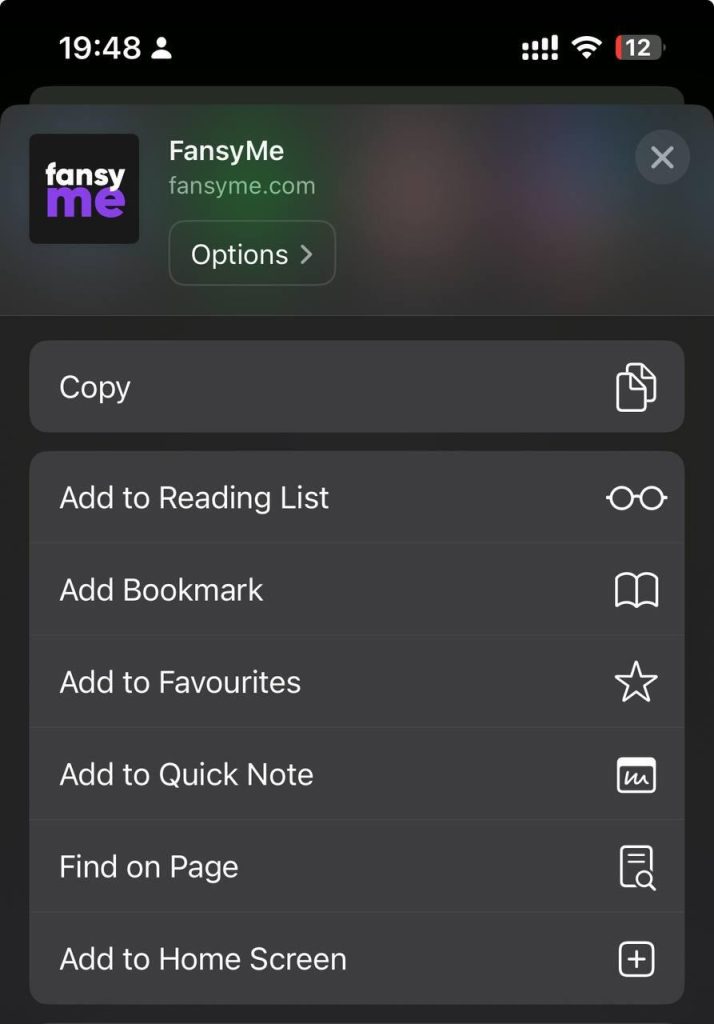
Fazit: Egal ob auf dem Computer oder Mobilgerät, genieße die Vorteile der FansyMe App: schnellerer Zugriff, zusätzliche Funktionen und ein App-ähnliches Nutzungserlebnis. Optimiere deine Web-Interaktionen mit dieser fortschrittlichen Progressive Web App.